Da bi 3-D grafikon, kao što je 3-D stubičasti, 3-D linijski ili 3-D površinski grafikon) bio lakši za čitanje, možete da promenite 3-D format, rotaciju i podešavanje razmere grafikona.
Za grafikone koji prikazuju elemente grafikona u 3-D prikazu bez korišćenja treće, dubinske ose (kao što je kružni u 3-D, trakasti u 3-D ili naslagani oblasni u 3-D grafikonu), možete da promenite 3-D format elemenata 3-D grafikona. Međutim, opcije 3-D rotacije i podešavanja razmere nisu dostupne za pojedinačne elemente grafikona – možete da promenite 3-D rotaciju i podešavanje razmere samo za ceo grafikon.
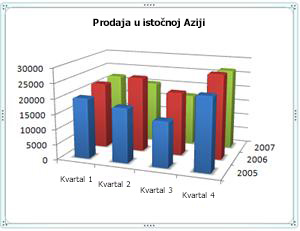
Ako su manji označivači podataka skriveni iza većih u 3-D grafikonu, možete da obrnete redosled grupa podataka koji su prikazani u grafikonu ili možete da koristite prozirnost da biste poboljšali vidljivost svih označivača podataka.
Napomene:
-
Ovde su primeri iz programa Excel, iako su grafikoni dostupni i Word programima Word Programu PowerPoint i programu Outlook. Ako koristite neki od ovih programa, funkcije su iste, ali možda postoje male razlike u pristupu početnim grafikonima.
Kreiranje 3-D grafikona
-
Na radnom listu izaberite ćelije koje sadrže podatke koje želite da koristite za grafikon.
-
Na kartici Umetanjeizaberite stavku Grafikoni ako samo vidite ikonu ili kliknite na grafikon koji želite da koristite.
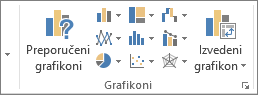
Možete i da kliknete na ikonu Prikaži sve grafikone u donjem desnom uglu odeljka Grafikoni. To otvara dijalog Grafikon u kojem možete da izaberete bilo koji tip grafikona. Svaka kategorija obično prikazuje 2D i 3D. Odaberite neki od njih.
Promena 3-D formata elemenata grafikona
-
U 3-D grafikonu kliknite na element grafikona, na primer trake ili linije, za koje želite da promenite 3-D format ili uradite sledeće da biste ga izabrali sa liste elemenata grafikona.
-
Kliknite na grafikon.
To prikazuje alatke za grafikone, dodajući kartice Dizajni Oblikovanje. -
Na kartici Oblikovanje, u grupi Trenutni izbor kliknite na strelicu pored okvira Elementi grafikona, a zatim izaberite element grafikona koji želite da koristite.
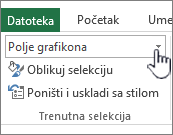
-
-
Tasterska prečica Umesto toga možete da kliknete na element grafikona za koji želite da promenite 3-D format, a zatim pritisnete kombinaciju tastera CTRL+1. Pređite na 3. korak.
-
U grupi Trenutni izbor kliknite na dugme Oblikuj selekciju.
-
Izaberite stavku Efekti, izaberite stavku 3-D format, a zatim izaberite neke od sledećih opcija.
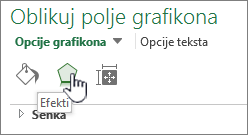
-
Izaberite stavku Kos lista sa vrhom ili Dno kose, a zatim izaberite format kosne kose koji želite da koristite.
U poljima Širinai Visina izaberite veličinu tačke koju želite da koristite.
-
Izaberite stavku Materijal, a zatim izaberite efekat koji želite da koristite.
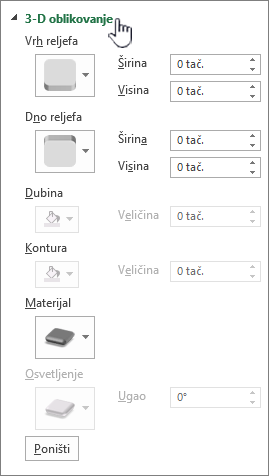
Napomena: Dostupnost ovih opcija zavisi od elementa grafikona koji ste izabrali. Neke opcije koje su predstavljene u ovom dijalogu nisu dostupne za sve grafikone.
Postavke u ovom dijalogu funkcionišu sa izabranim elementom grafikona. Ako odaberete ceo grafikon, on pravi okvire, dok ako odaberete grupu podataka, on radi samo na elementima te grupe.
-
Promena dubine i razmaka u 3-D grafikonu
Možete da promenite dubinu grafikona u 3-D grafikonima koji imaju ose, dubinu razmaka u 3-D perspektivi grafikona i širinu razmaka u 3-D trakastim ili stubičastim grafikonima.
-
Kliknite na 3-D grafikon koji želite da promenite.
-
U meniju Oblikovanje izaberite stavku Izabrane grupe podataka.
-
Na kartici Oblikovanje grupe podataka izaberite stavku Opcije grupe, a zatim izaberite opcije dubine i širine koje želite da koristite.
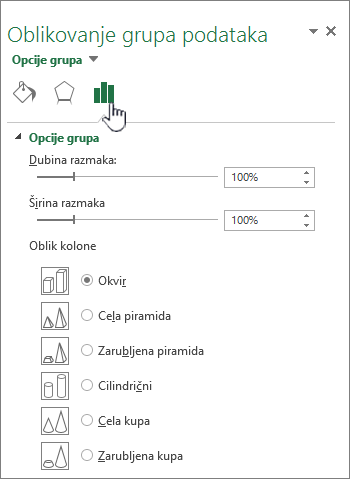
Napomena: Dostupnost ovih opcija zavisi od elementa grafikona koji ste izabrali. Neke opcije koje su predstavljene u ovom dijalogu nisu dostupne za grafikone.
Promena rotacije 3-D grafikona
-
Kliknite na oblast grafikona 3-D grafikona koji želite da rotirate ili izaberite polje Grafikon sa liste Elementi grafikona u okviru Trenutni izbor na kartici Oblikovanje.
-
Tasterska prečica Možete umesto toga da kliknete na polje grafikona, a zatim pritisnete kombinaciju tastera CTRL+1. Pređite na 3. korak.
-
Na kartici Oblikovanje polja grafikona izaberite stavku Efekti, a zatim izaberite stavku 3-D rotacija.
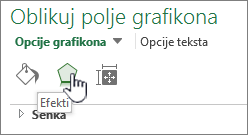
-
Uradite nešto od sledećeg:
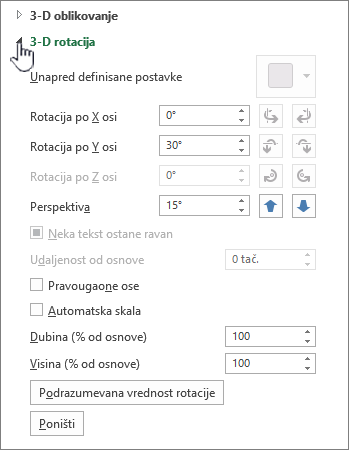
-
Da biste promenili rotaciju, izaberite željeni stepen rotacije u poljima X rotacijai Y rotacija .
Napomena: Grafikoni mogu da se rotiraju oko horizontalnih i vertikalnih osa, ali ne i oko dubine ose. Stoga u polju Z ne možete da navedete stepen rotacije .
-
Da biste promenili polje prikaza na grafikonu, kliknite na željeni stepen perspektive u polju Perspektiva ili kliknite na dugmad Usko polje prikaza ili Široko polje prikaza dok ne postignete željeni rezultat.
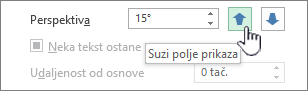
Napomena: Neke opcije koje su predstavljene u ovom dijalogu nisu dostupne za grafikone. Nije moguće uspostaviti početne vrednosti opcija koje ste promenili u prethodne postavke.
-
Promena razmere 3-D grafikona
Razmeru 3-D grafikona možete promeniti tako što ćete kao procenat osnove grafikona navesti njegovu visinu i dubinu.
-
Kliknite na oblast grafikona 3-D grafikona koji želite da promenite ili izaberite polje Grafikon sa liste Elementi grafikona u okviru Trenutni izbor na kartici Oblikovanje.
-
Tasterska prečica Možete umesto toga da kliknete na polje grafikona, a zatim pritisnete kombinaciju tastera CTRL+1. Pređite na 3. korak.
-
U dijalogu Oblikovanje polja grafikona izaberite stavku 3-D rotacija.
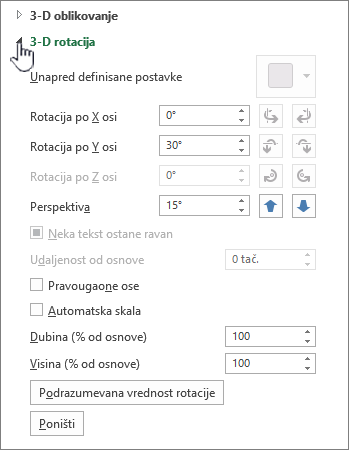
-
U svojstvima 3-D rotacija uradite nešto od sledećeg:
-
Da biste promenili dubinu grafikona, navedite procenat dubine u polju Dubina (% osnove ).
-
Da biste promenili dubinu i visinu grafikona, opozovite izbor u polju za potvrdu Automatska skala, a zatim u poljima Dubina (% osnove) i Visina (% osnove) navedite željeni procenat dubine i visine.
-
Da biste koristili prikaz ose desnog ugla, potvrdite izbor u polju za potvrdu Ose desnog ugla, a zatim u polju Dubina (% osnove) navedite željeni procenat dubine.
-
Obrtanje redosleda grupa podataka u 3-D grafikonu
Možete da promenite redosled crtanja grupa podataka tako da veliki 3-D označivači podataka ne blokiraju manje.
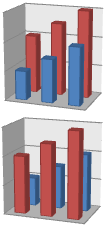
-
Na grafikonu kliknite na dubinu osu ili izaberite stavku Dubinska osa sa liste Elementi grafikona u okviru Trenutni izbor na kartici Oblikovanje.
-
Na kartici Oblikovanje, u grupi Ova selekcija kliknite na dugme Oblikuj selekciju.
-
U kategoriji Opcije ose , u okviru Opcije ose potvrdite izbor u polju za potvrdu Grupe obrnutim redosledom.
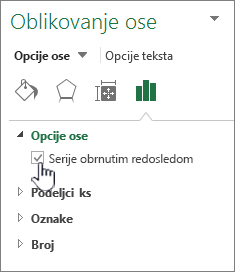
Korišćenje prozirnosti u 3-D grafikonu
Iako se prozirnost može koristiti u 3-D i 2-D grafikonima, to je naročito korisno u 3-D grafikonima gde veći označivači podataka mogu da sakriju manje.
-
U 3-D grafikonu izaberite grupu podataka ili tačku podataka koju želite da učinite prozirnom ili izaberite grupu podataka sa liste Elementi grafikona, u okviru stavke Trenutni izbor na kartici Oblikovanje.
-
Tasterska prečica Umesto toga možete da kliknete na element grafikona za koji želite da promenite 3-D format, a zatim pritisnete kombinaciju tastera CTRL+1. Pređite na 3. korak.
-
Na kartici Oblikovanje, u grupi Ova selekcija kliknite na dugme Oblikuj selekciju.
-
Izaberite stavku & Popuna, izaberite stavku Puna popuna,Popuna prelivom boja ili Popuna slikom ili teksturom.
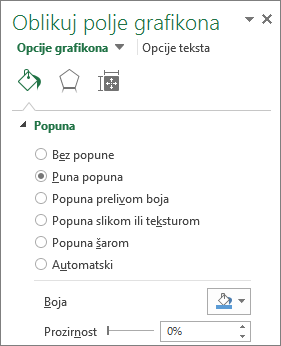
-
Kliknite i odaberite boju ako želite da promenite boje elementa.
-
Kliknite na regulator na traci "Prozirnost ", a zatim ga prevucite kroz procenat prozirnosti koji želite da koristite.
Saznajte kako možete da promenite rotaciju ili perspektivu 3-D grafikona u programima Word za Mac, PowerPoint za Mac i Excel za Mac.
Napomena: Snimci ekrana u sledećoj proceduri snimljeni su u programu Excel, iako je funkcionalnost ista u programima Word i PowerPoint.
-
Kliknite na grafikon, a zatim na traci izaberite karticu Oblikovanje.
-
Izaberite stavku Efekti oblika, zatim stavku 3-D rotacija, a zatim izaberite stavku Opcije 3-D rotacije.
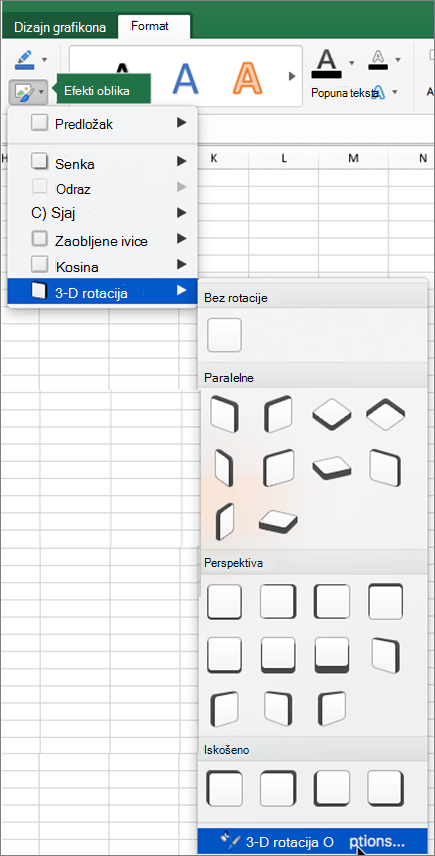
-
U oknu Oblikovanje polja grafikona, u odeljku 3-D rotacija uradite sledeće:
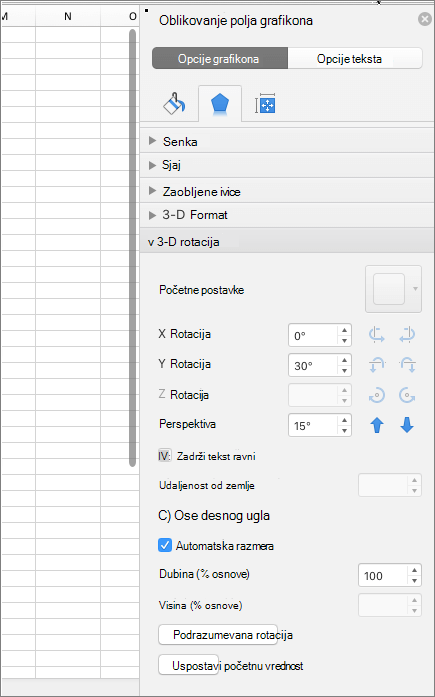
-
Da biste promenili rotaciju, u polja Rotacija Xi Y rotacija unesite stepen rotacije.
-
Da biste promenili perspektivu , u polju Perspektiva unesite željeni stepen perspektive. Takođe možete da koristite strelice


-










